怎么在微軟官網下載Win11 如何從微軟官網下載Win11
微軟發布了Win11系統之后,緊接著又向大眾推出了Win11預覽版本,目前Win11正式版還未發布,那么怎么在微軟官網下載Win11呢?下面就為大家帶來如何從微軟官網下載Win11的教程。

升級Win11的最低要求
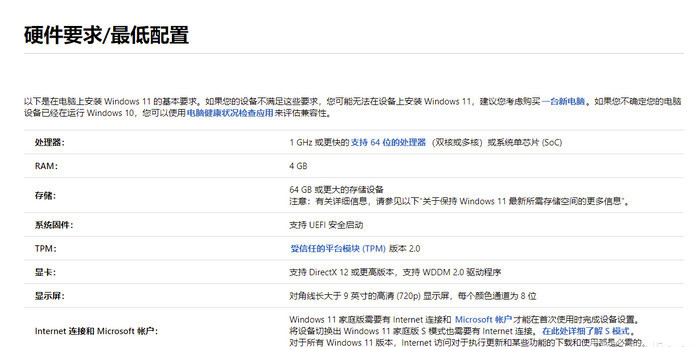
Windows 11 最低系統要求(來源微軟官網)
總體來說,Win11 的硬件門檻并不高,雙核 64 位處理器、4GB+64GB 存儲空間、支持 DirectX 12 及 WDDM 2.0 顯卡。可以說最近兩年的電腦,都是可以正常運行 Win11 的。但這里有一個細節很容易被忽略,那就是主機必須擁有受信任平臺模塊(TPM)2.0 版本。
TPM 是可信平臺模塊 Trusted Platform Module 的縮寫,主要存在形式是特殊的加密芯片,用以加密計算機中的數據。TPM 模塊關系到系統中的 Secure boot、Bitlocker、Defender 以及 Windows Hello 一系列和加密解密相關的功能實現,Windows 11 對安全有了更高的需求,因此要求電腦需要支持 TPM 2.0 才能升級。
如何從微軟官網下載Win11
首先,我們需要先加入到Windows Insider通道。開啟Win10設置,找到Windows Inside的頁面,選擇加入。微軟會要求綁定相關的微軟賬號,并且選擇相關通道,這里選擇Dev即可。
隨后,按照系統提示重啟。完成重啟后,再進入到Win10設置面板,觀察是否已經進入到了Dev通道。確認后,檢查更新,即可看到Win11預覽版推送了。
1、首先在左下角的開始菜單中找到“設置”
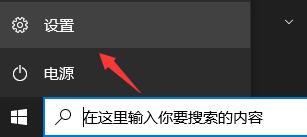
2、在設置中選擇下方的“更新和安全”選項。
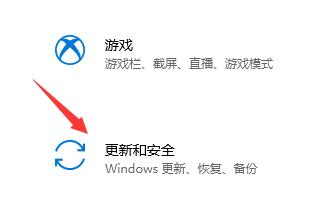
3、接著找到左邊欄最底部的“windows預覽體驗計劃”點擊進入。
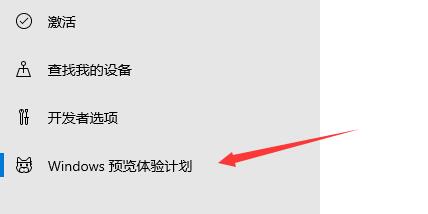
4、進入之后點擊右側界面中的“開始”如圖所示。
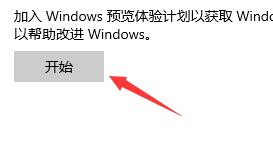
5、如果我們沒有登錄windows微軟賬戶的話,需要在這里進行鏈接登錄。
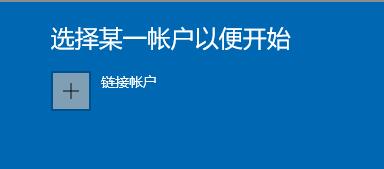
6、登錄完成就可以選擇dev版win11進行下載安裝了。
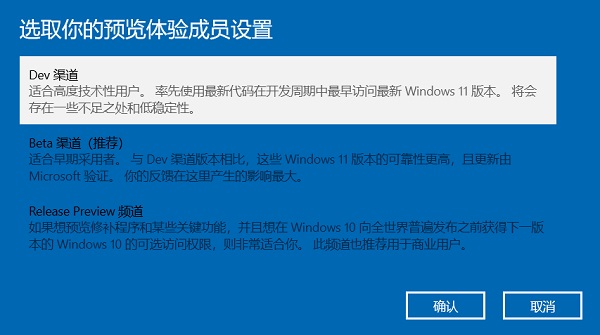
7、如果我們登錄之后還是無法獲得推送,可能是因為沒有注冊加入windows預覽體驗計劃。【windows11加入預覽體驗的方法】
8、還有可能是因為我們的硬件不達標,硬件不達標時也可以通過教程來獲得推送。【教你可以正常升級win11系統】
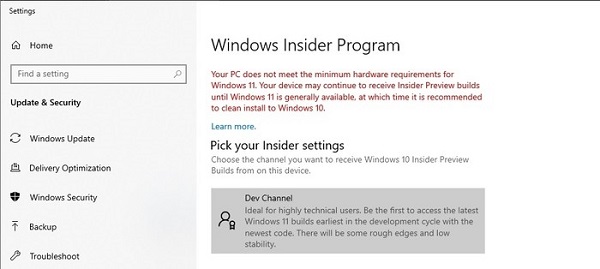
相關文章:
1. Win8設置同時顯示多個時區時間技巧2. 統信UOS家庭版開始內測 無需分區全自動安裝3. Win11 USB接口不能用怎么辦? Win11電腦USB接口沒反應的解決辦法4. 謹慎升級 macOS Ventura 13.3/iPadOS 16.4更新后Universal Control故障5. virbr0虛擬網卡如何卸載?virbr0虛擬網卡的卸載方法6. deepin20桌面圖標樣式怎么修改? deepin更換圖標主題的技巧7. CentOS7中無法找到pci find device函數的解決方法8. Windows11下載卡著不動怎么辦?Windows11下載卡著不動解決方法9. 在vmware虛擬機中安裝Linux系統CentOS7詳細教程10. 統信UOS系統怎么關閉? uos關機的多種方法

 網公網安備
網公網安備